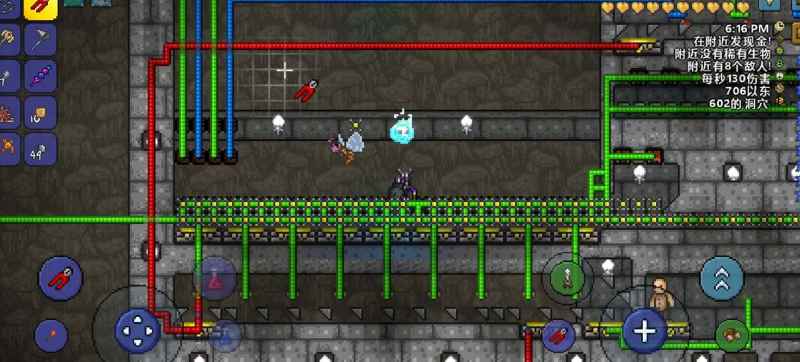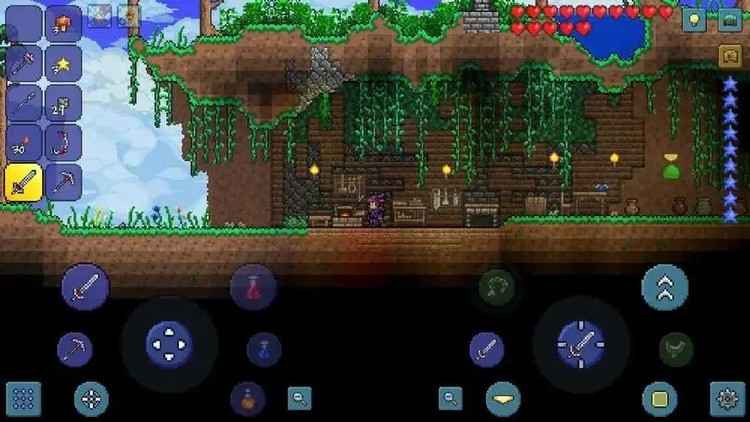画图的时候总觉得线条太细看不清楚?CAD如何更改线宽这个问题困扰过不少刚入门的朋友。其实这事儿说难不难,但总有些小细节容易让人走弯路。今天我们就掰开揉碎聊聊这个看似简单却藏着门道的操作,从基础设置到实用技巧,或许能发现些我们之前忽略的东西。
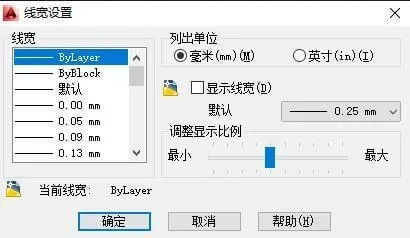
改变线宽最直接的方法其实是跟图层打交道
1.图层管理器里藏着线宽调节的钥匙。找到那个像叠在一起纸片的图标,点进去能看到所有图层列表。每个图层右侧都有线宽选项,点开下拉菜单就能选数值。把需要加粗的线条归到特定图层,整个图层的线宽就统一变了。
2.有些朋友喜欢直接改单个对象的线宽。选中线条后按Ctrl+1调出属性面板,在常规属性里能找到线宽选项。不过这种做法容易导致图纸混乱,后期修改也麻烦,除非特殊情况不太推荐。
3.线宽显示需要手动开启。右下角状态栏有个像铅笔划过粗线的按钮,不点亮的话屏幕上永远显示细线,打印时才看得出实际效果。很多人调了半天没变化就是漏了这步。
打印时的线宽玄机比想象中复杂
1.打印样式表控制着最终输出效果。哪怕模型空间里设好了线宽,打印时没选对样式表照样白费功夫。CTB文件里每种颜色都可以对应特定线宽,这个对应关系需要提前规划好。
2.有些设计院要求使用颜色来控制线宽。比如规定红色线条必须打印成0.5毫米,这时候直接改对象线宽反而会破坏规范。了解所在行业的潜规则很重要。
3.线宽单位设置会影响显示效果。在选项对话框的显示标签页里,可以调整线宽以毫米或英寸为单位显示。单位设得太小会导致所有线条看起来差不多粗。
那些容易踩的坑
1.线宽比例搞错最让人头疼。选项对话框里有显示比例调节杆,往左拉线条变细往右拉变粗。但这里调整的只是屏幕显示效果,不影响实际打印尺寸。
2.默认线宽经常被忽视。在格式菜单下的线宽设置里,有个默认值选项。新建的线条都会继承这个值,如果设得太粗或太细都可能带来麻烦。
3.外部参照文件的线宽会受当前文件设置影响。有时候明明参照文件里设好了线宽,插入后却显示不正常,这时候需要检查宿主文件的线宽相关设置。
特殊情况的处理办法
1.布局空间里的视口会二次影响线宽显示。即使模型空间设好了,视口属性里还有个缩放线宽选项。勾选后线宽会随视图比例自动调整,不勾选则保持绝对尺寸。
2.某些特定对象类型有线宽特性。多段线可以设置全局宽度,这个属性独立于常规线宽设置。填充图案也有自己的边界线宽控制选项。
3.线宽设置为随层时最省心。把对象属性里的线宽设为随层,之后只需要调整图层设置就能批量修改,避免逐个对象调整的繁琐操作。
线宽设定的美学考量
1.图纸层次感靠线宽区分。通常主要轮廓用0.5毫米,次要线条0.25毫米,中心线0.13毫米左右。太接近的线宽差异反而会造成视觉混乱。
2.彩色图纸要特别注意线宽效果。某些颜色在屏幕上看起来明显,打印成灰度后可能和相近线宽的其他颜色难以区分。实际打印测试很有必要。
3.不同输出媒介需要不同设置。在显示器上看起来合适的线宽,转成PDF或打印到大幅面图纸上可能效果迥异。关键图纸最好多做几种介质测试。
自定义线宽的小技巧
1.找不到想要的线宽数值时可以自定义。在线宽设置对话框最下方有添加按钮,能创建非标准线宽。不过要注意打印设备是否支持这种特殊设置。
2.线宽配置文件可以导出分享。把辛苦调好的CTB文件保存下来,换电脑或给同事都能直接套用,省去重复劳动的麻烦。
3.某些插件能增强线宽管理功能。比如批量修改选定对象的线宽,或者根据对象类型自动分配预设线宽值,大幅提升工作效率。
最核心的要点其实很简单: 线宽修改不是独立操作,需要配合图层管理、打印设置、显示控制等多个环节才能达到理想效果。
单纯改动某个参数往往事倍功半,理解整个系统的工作逻辑才能游刃有余。
关于CAD线宽调整的话题,能聊的细节实在太多。不同版本操作略有差异,行业习惯也千差万别。重要的是找到适合我们当前项目需求的那套方法,不必追求所谓完美设置。图纸终究是用来表达设计意图的工具,清晰准确比花哨效果更重要。下次再遇到线宽问题时,不妨把整个工作流程理一遍,说不定问题就出在某个意想不到的环节。